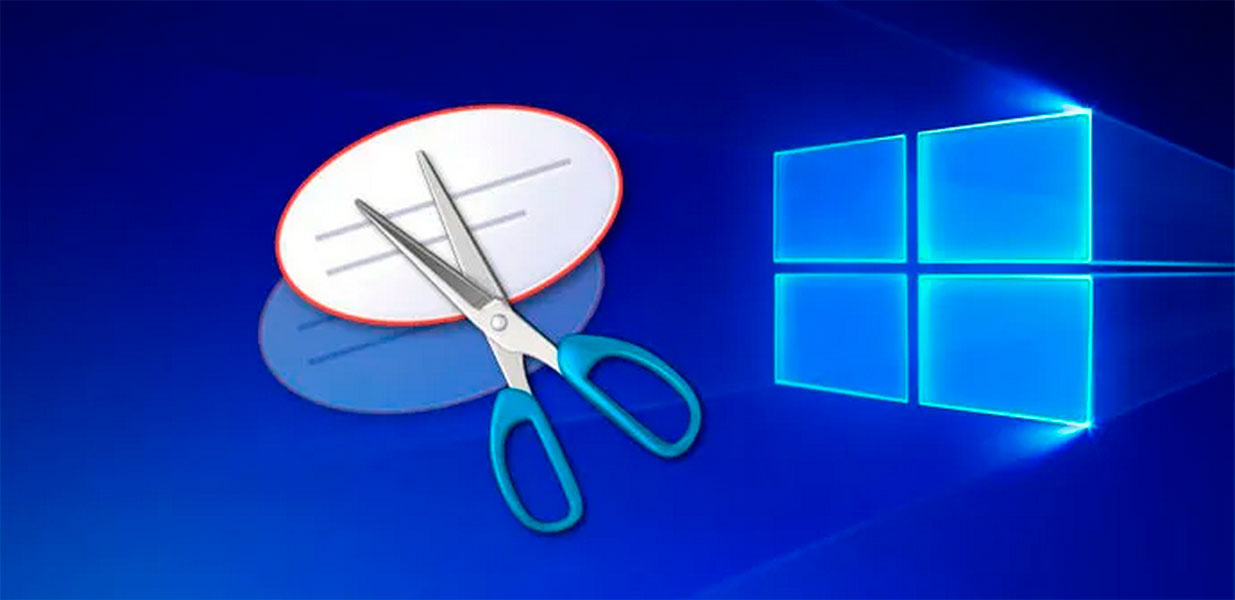Puede que en algún momento te preguntes como hacer captura de pantalla en mi pc? o como hacer captura de pantalla en pc solo una parte? como hacer captura de pantalla en windows? como tomar captura de pantalla en computadora?
En este articulo veremos como hacer captura de pantalla en windows.
Si queremos capturar toda la pantalla podemos hacerlo de un modo bastante facil presionando la tecla Print Screen. Pero si necesitamos capturar solo una parte de la pantalla puede complicarse solo un poco aunque lo bueno es que no necesitaremos instalar ningún software adicional.
Si lo que intentamos es capturar toda la pantalla basta con presionar la tecla “imprimir pantalla” la cual es muy util pero no tanto cuando lo que necesitamos es capturar solo una parte de la pantalla, entonces tendremos que recurrir a lo siguiente:
En Windows solo tenemos que ir a “Inicio” y buscar la herramienta “Recortes”.
En la herramienta Recortes, selecciona Modo (en versiones anteriores, selecciona la flecha situada junto al botón Nuevo), elige el tipo de recorte que quieres y luego selecciona el área de la pantalla que quieres capturar.
Después de capturar un recorte, puedes escribir o dibujar en él o alrededor de él seleccionando los botones Lápiz o Marcador de resaltado. Selecciona Borrador para quitar las líneas que has dibujado.
Luego selecciona el botón Guardar recorte.
En el cuadro de diálogo Guardar como, escribe un nombre de archivo, una ubicación y un tipo de archivo y selecciona Guardar.